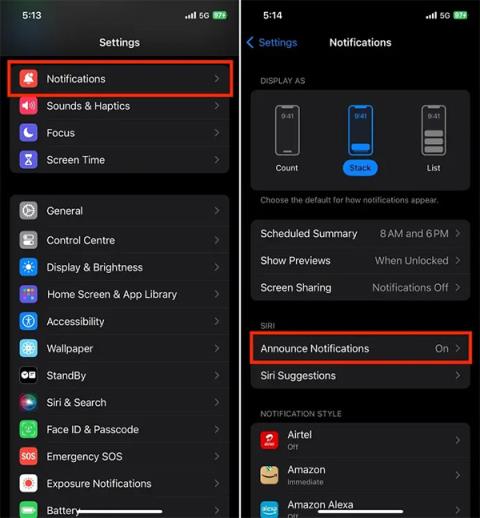Починаючи з iOS 13, під час підключення AirPod до iPhone Siri читатиме повідомлення iPhone через AirPod. Насправді багатьом людям не подобається ця функція Siri, тому що вона іноді впливає і дратує вас, коли ви перебуваєте на зустрічі або коли вам потрібно мовчати. Якщо вам не подобається ця функція, користувачі можуть вимкнути Siri від читання повідомлень на AirPod прямо в налаштуваннях телефону. Нижче наведено інструкції, як вимкнути читання повідомлень Siri на AirPod.
Інструкції, як вимкнути читання повідомлень Siri на AirPod через налаштування
Крок 1:
Спочатку перейдіть до налаштувань на телефоні, а потім натисніть «Сповіщення» , щоб налаштувати сповіщення. Переходячи на новий інтерфейс, користувачі натискають «Оголошувати сповіщення» , щоб змінити сповіщення на Siri.
крок 2:
У показаному інтерфейсі вам просто потрібно вимкнути режим сповіщень про оголошення . Крім того, користувачі також можуть вимкнути читання повідомлень через навушники при підключенні до iPhone.
Вимкніть читання повідомлень Siri на AirPods за допомогою Control C enter
Підключіть AirPods до свого iPhone і проведіть пальцем по екрану зверху, щоб відкрити інтерфейс Центру керування.
Тепер натисніть і утримуйте значок дзвоника, щоб Siri не читала вміст повідомлення, коли воно надходить. Або ви хочете вибрати час, щоб вимкнути читання повідомлень Siri на AirPod, натисніть і утримуйте значок дзвоника та виберіть час, коли ви хочете вимкнути сповіщення, як показано нижче.